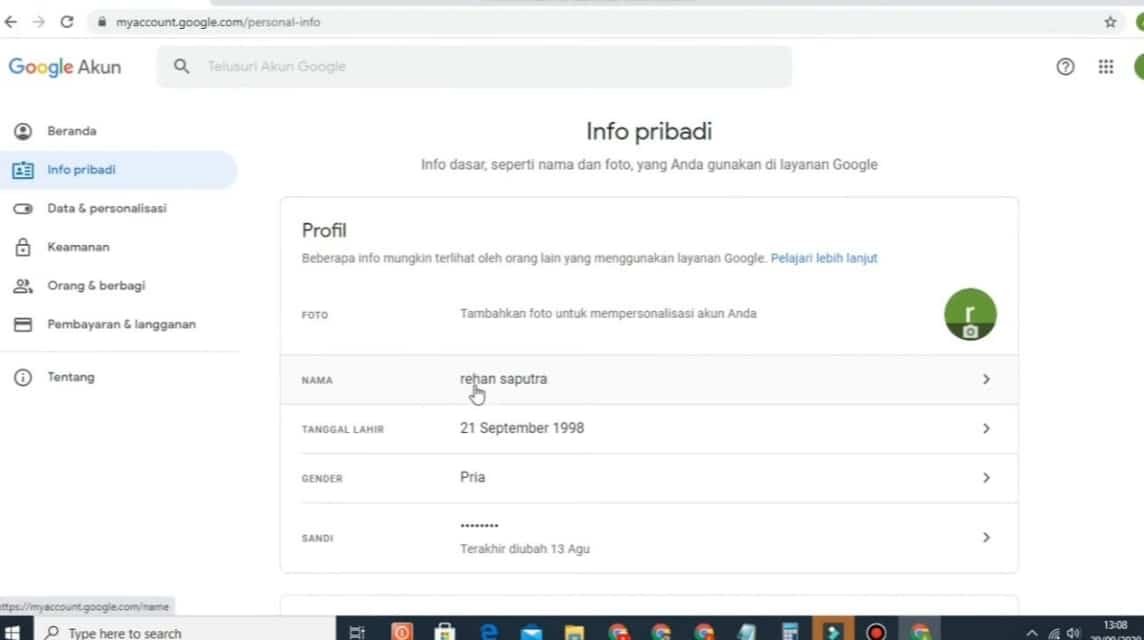Cara Mengganti Nama di Google Termudah
Mungkin beberapa dari kamu ingin mengganti nama Google tapi bingung bagaimana caranya? Ternyata, cara mengganti nama di Google gampang banget.
Terkadang, kita harus mengubah nama akun Google supaya lebih rapi dan sesuai dengan nama panggilan sehari-hari.
Diamonds MLBB Termurah!


 RudyStorez
RudyStorez

 TopMur
TopMur

 RudyStorez
RudyStorez

 TopMur
TopMur

 RudyStorez
RudyStorez

 RudyStorez
RudyStorez

 TopMur
TopMur

 BANGJEFF
BANGJEFF

 TopMur
TopMur

 TopMur
TopMurNantinya, nama ini akan tampil di layanan Google lainnya seperti Google Meet, Gmail, Google PlayStore ataupun Youtube.
Pada artikel kali ini akan membahas tentang cara mengganti nama di Google di semua device, baik lewat smartphone ataupun PC/Laptop.
Baca juga:
Cara Mengganti Nama di Google
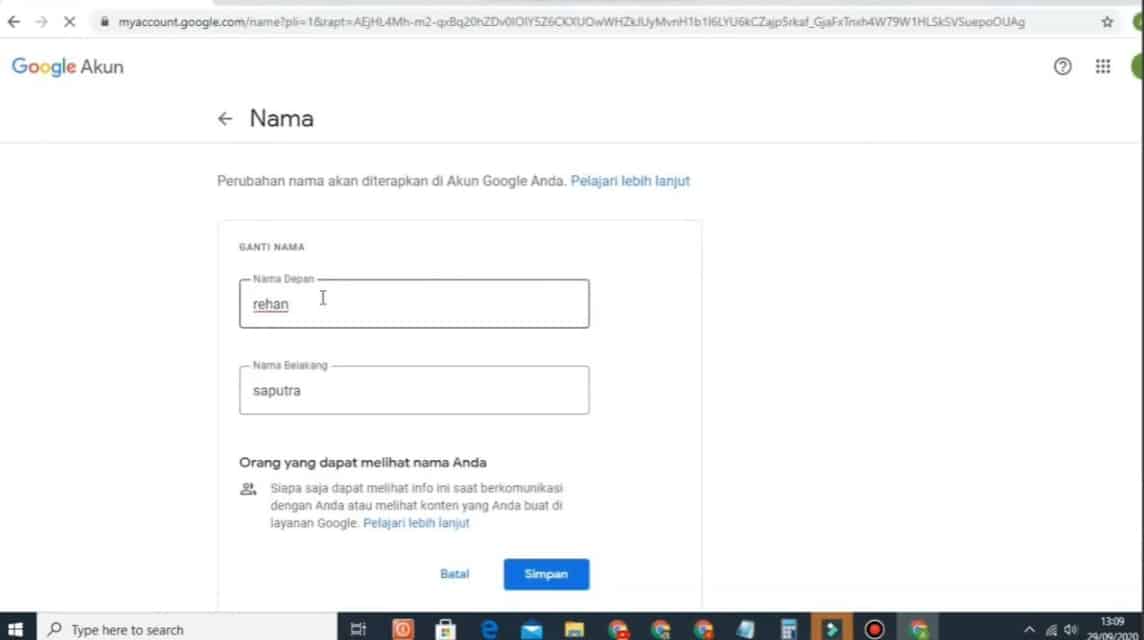
Di bawah ini adalah cara mengganti nama di Google di smartphone ataupun PC/Laptop yang bisa kamu lakukan yaitu sebagai berikut:
Smartphone
Di bawah ini adalah cara mengganti nama di Google di smartphone Android dan iOS yaitu diantaranya:
Android
- Buka menu ‘Settings’ di smartphone Android-mu.
- Klik menu ‘Google’.
- Lalu klik ‘Profile akun Google-mu’.
- Jika kamu login banyak akun Google, pilih salah satunya.
- Klik ‘Manage Your Google Account’.
- Klik ‘Personal Info’.
- Klik bagian ‘Name’.
- Klik ‘Name’ untuk nama lengkap.
- Lalu, klik ‘Save’.
- Jika ingin menambahkan nama panggilan, klik ‘Nickname’.
- Lalu, klik ‘Save’.
- Selesai.
iOS
- Buka menu ‘Gmail’ di iPhone-mu.
- Lalu klik ‘Profile akun Google-mu’.
- Jika kamu login banyak akun Google, pilih salah satunya.
- Klik ‘Manage Your Google Account’.
- Klik ‘Personal Info’.
- Klik bagian ‘Name’.
- Klik ‘Name’ untuk nama lengkap.
- Lalu, klik ‘Save’.
- Jika ingin menambahkan nama panggilan, klik ‘Nickname’.
- Lalu, klik ‘Save’.
- Selesai.
PC/Laptop
- Buka Google Chrome di PC atau Laptop-mu.
- Klik ‘Titik Sembilan’ yang berada di bagian kanan atas Google.
- Klik bagian ‘Account’.
- Selanjutnya, klik ‘Personal Account’.
- Klik bagian ‘Name’.
- Klik ‘Name’ untuk nama lengkap.
- Lalu, klik ‘Save’.
- Jika ingin menambahkan nama panggilan, klik ‘Nickname’.
- Lalu, klik ‘Save’.
- Selesai.
Tips Agar Nama Akun Google Tidak Error
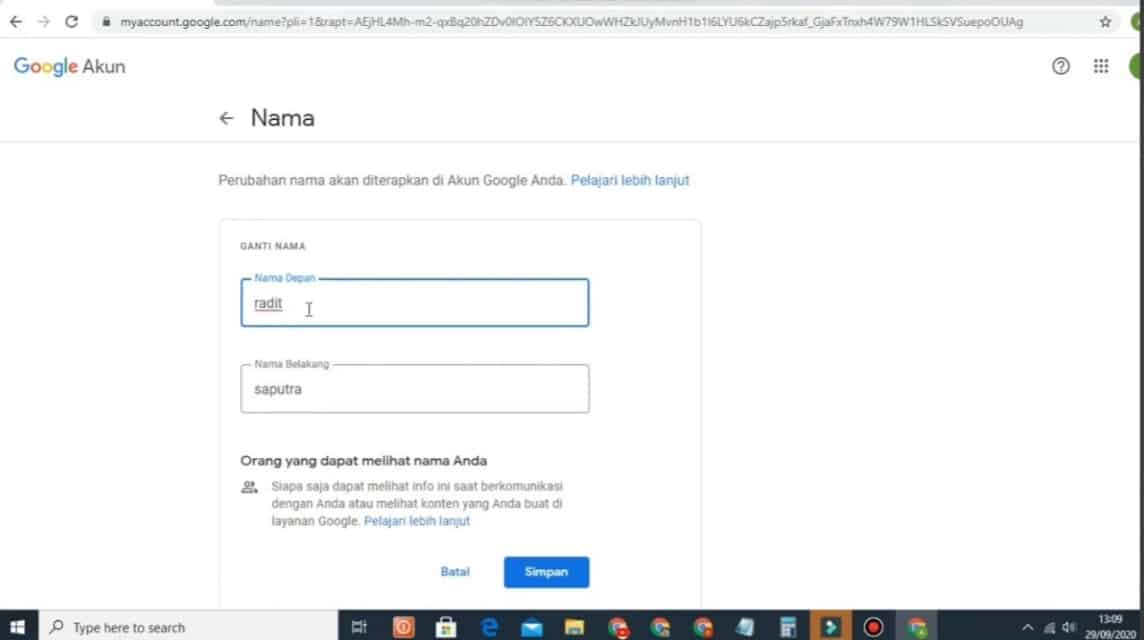
Mengganti nama akun Google, terkadang sering terjadi kendala atau error. Supaya bisa berjalan dengan lancar dan tanpa kendala, berikut adalah langkah-langkahnya yang perlu dilakukan:
Ikuti Kebijakan Google
Pastikan nama baru Google yang digunakan sesuai dengan kebijakan dari Google. Jangan menggunakan karakter khusus, simbol atau kata-kata sensitif.
Jangan Terlalu Sering Mengganti Nama
Google membatasi seberapa sering kamu mengubah nama akun. Jika kamu sering mengganti nama dalam waktu yang singkat, kemungkinan akan menyebabkan error pada akun Google-mu.
Cek Koneksi Internet
Pastikan juga koneksi internet yang digunakan stabil untuk menghindari error atau gangguan selama proses ganti nama akun Google.
Gunakan Browser Terpercaya
Kamu bisa melakukan perubahan nama dari smartphone atau PC/Laptop-mu untuk membuka akun Google-mu.
Hal ini bisa membantu Google dalam mengenali aktivitas-mu sebagai tindakan yang sah dan kemungkinan tidak akan terjadinya error.
Cek Status Akun
Pastikan juga, akun yang kamu gunakan tidak terkunci atau dinonaktifkan. Jika akun Google-mu melanggar kebijakan, maka akan dinonaktifkan oleh Google sehingga kamu tidak bisa ganti nama akun.
Gunakan Fitur ‘Recovery’
Jika kamu kehilangan akses akun Google atau kesulitan ganti nama, kamu bisa menggunakan fitur ‘Recovery atau Pemulihan Akun Google’ untuk memverifikasi identitas-mu dan memberikan akses ke pengaturan akun.
Baca juga:
Yuk, segera Top Up kebutuhan produk digital favorit-mu termurah, cepat dan aman hanya di VCGamers Marketplace, ya!